„A hang elhalványul / kikapcsol a számítógépen” kérdés
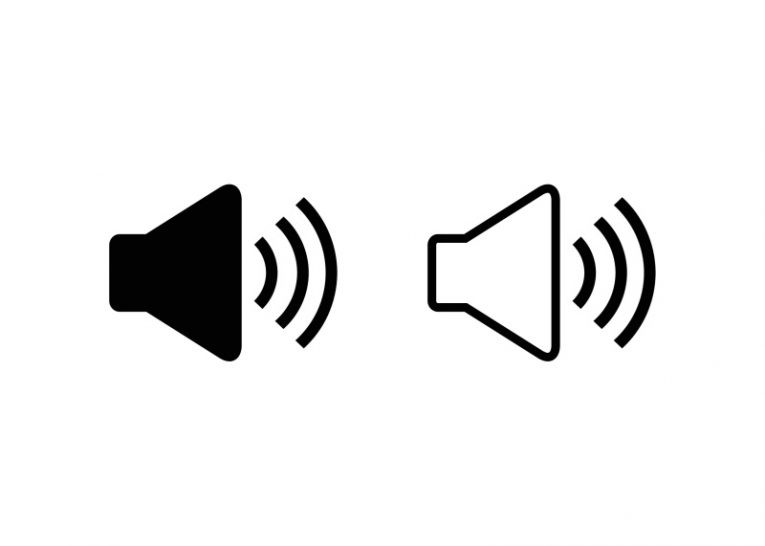
Néha a felhasználók furcsa és gyakran megmagyarázhatatlan hangproblémákat tapasztalhatnak. A hang véletlenszerűen megkezdődhet, a hangerő szintje egyenetlen időközönként nullára csökken. Ez a fajta probléma különösen elkeserítő lehet, mivel nincs azonnal nyilvánvaló megoldás vagy ok a kérdésre.
Néhány tippet és ötletet azonban felajánlhatunk Önnek, amelyeket kipróbálhat, ha véletlenszerű hangproblémákat tapasztal a helyi vagy egy streaming webhelyen mentett videó megtekintése közben.
Ha hirtelen hangleállásokat és hangerő-problémákat tapasztal, a leglogikusabb dolog az audio-illesztőprogramok vizsgálata.
-
Table of Contents
Telepítse újra az audió illesztőprogramokat
Az audio illesztőprogram újratelepítése és a Windows friss illesztőprogram telepítése a rendszeren az első dolog, amit meg kell próbálnia. A meglévő audio illesztőprogram eltávolításához kattintson a jobb gombbal a Start menüre, és válassza a helyi menüből az "Eszközkezelő" lehetőséget. Keresse meg audió illesztőprogramját az Eszközkezelő ablakban, amely a "Hang-, videó- és játékvezérlők" kategóriában található. Kattintson a jobb gombbal az audioeszközére, és válassza az "Eszköz eltávolítása" lehetőséget.
Ez megtisztítja az illesztőprogramot, és amikor legközelebb újraindítja a rendszert, a Windows megtalálja és telepíti a megfelelő illesztőprogramot az integrált hangeszközhöz. Ha diszkrét hangkártyája van, az illesztőprogram eltávolítása után telepítenie kell az illesztőprogramot a hangkártya gyártójának hivatalos telepítőcsomagjával.
-
Tiltsa le az összes hangjavítást a Windows rendszerben
Bizonyos illesztőprogram- és hardverkonfigurációk és párosítások esetén a Windows beépített szoftveres hangjavításai adott körülmények között problémákat okozhatnak a hanglejátszásban. A szoftveres hangjavítások letiltásához a Windows rendszerben kattintson a jobb egérgombbal a képernyő jobb alsó sarkában a rendszeróra közelében található hangszóró ikonra, majd a helyi menüből válassza a „Hangok” lehetőséget.
Miután megjelenik az új ablak, kattintson a "Lejátszás" fülre. Keresse meg a listában azt az alapértelmezett lejátszóeszközt, amelynek problémái vannak, kattintson rá a jobb gombbal, majd válassza a "Tulajdonságok" lehetőséget. Az új ablakban jelölje be az „Enhancements” (Fejlesztések) fület, és kattintson az „All enhancements letiltása” jelölőnégyzetre, majd kattintson az „OK” gombra.
-
Ellenőrizze a kábelek és kábelek meghibásodását
Néha azt gondolja, hogy egy szoftveres probléma egyszerűen olyan jelkábelek okozhatja, amelyek túl nagy terhelésnek vannak kitéve, és a vezetékeik meghibásodtak. Próbáljon ki új jelkábel-készletet, és ellenőrizze, hogy a probléma továbbra is fennáll-e. Nagyon gyakran olyan kábelek okoznak problémát, amelyek tetején nehéz tárgy van, vagy nagyon szoros, stresszes helyzetbe vannak tekerve. Csak a hangkészüléktől a hangszórókig futó jelkábeleket kell kicserélnie.





